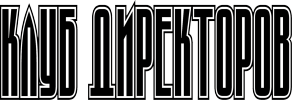Небольшие напутствия специалистам в области печатной рекламы

В прошлом выпуске журнала в заметке «..напутствия специалистам…» были поверхностно затронуты некоторые проблемы, с которыми постоянно сталкиваются заказчики и сотрудники типографий (репроцентров) при приеме/передаче файлов в печать. В этот раз хочу затронуть некоторые аспекты при макетировании в программном пакете известной канадской компании Corel. Будь то лазерная печать, широкоформатная, офсетная или другая, могут возникать вопросы качества полученного результата. Пакет CorelDraw предоставляет пользователю весь современный инструментарий для работы, что открывает большие творческие возможности, но существуют некоторые нюансы, которые могут привести к браку. Автор на собственном опыте сталкивался с данными проблемами и имеет желание поделиться с читателями. Данная заметка не претендует на всю полноту изложения материала, т.к. для этого потребуется гораздо больше журнальной полосы. Попытаемся кратко пройтись по самым распространенным ошибкам, встречающимся в макетах.
Цвет
В отличие от своего конкурента в лице Adobe Illustrator, в котором при создании документа есть возможность сразу выбрать рабочее цветовое пространство, программа CorelDraw допускает наличие в одном документе векторных и растровых объектов, покрашенных в различные цветовые модели: RGB, CMY, CMYK, HSB, HLS, YIQ и Lab.
Объекты, окрашенные в отличную от CMYK цветовую модель, в результате печати могут получиться непредсказуемо (блекло/темно или совсем никак). Поэтому перед передачей файла в работу необходимо все перевести в CMYK. Документ можно проинспектировать через меню File/Document Info. В данном окне выводится статистика по всему документу, указывается количество и типы объектов, их цветовая модель и множество других параметров. Данным меню удобно пользоваться, чтобы устранить многие проблемы.
Для адекватной оценки цвета необходимо обязательно настроить цветовые профили в меню Color Managment. При неправильно выставленных профилях изображение на экране будет отображаться некорректно.
Толщина линий
По-умолчанию программа создает объекты с абрисом, которому присваивается атрибут Hairline («волосянка»). Различные устройства – принтер, РИП и проч. понимают это значение, как значение минимальной толщины линии воспроизводимой данным устройством. Как правило, подобные линии после печати могут просто напросто «исчезнуть». Рекомендуется задавать конкретное цифровое значение для абриса. Для офсетной печати лучше не делать линии тоньше 0,2 pt, или 0,5 при печати в несколько красок. Программа позволяет настраивать умолчания для атрибутов вновь создаваемых объектов и лучше это сделать сразу после ее установки.
OLE-objects
Таким образом в палитре обозначены графические элементы вставленные в макет посредством COPY/PASTE (копированием из других программ с последующей вставкой). Подобные объекты могут повести себя непредсказуемо при печати, также они существенно ограничены в редактировании средствами программы. Любые графические элементы должны быть внедрены в макет только путем команды IMPORT.
Заливки Texture Fill
Эти текстуры не поддерживают систему CMYK и, кроме того, могут по-разному интерпретироваться различными печатающими устройства. Данные текстуры перед передачей файла необходимо обязательно растрировать (Convert to Bitmap).
Drop Shadow, Lens и прочие эффекты
Без сомнения, данные инструменты существенно расширяют творческий потенциал, но во многих случаях также могут привести к браку. Перед передачей файла эти спецэффекты рекомендуется упрощать или растрировать. Имейте ввиду, что при работе с прозрачностями программа может некорректно отображать результат на экране и, только после перевода в растр, можно будет адекватно все оценить (разумеется, при правильно настроенном Color Managment). Отдельно стоит упомянуть о тенях. По-умолчанию тени могут создаваться с атрибутом прозрачности Normal. В тираже они получаются блеклыми. Рекомендуется назначать им атрибут Multiply.
«Правила хорошего тона»
Отдельно стоит упомянуть об этом. Необходимо предоставлять только то, что будет напечатано и в том размере и масштабе, который необходим. Удаляйте все лишние объекты и прочие «хвосты», которые не нужны. CorelDraw позволяет задавать монтажную область около 45 метров, что дает возможность соблюдать масштаб 1:1. Оптимизируйте разрешение графики под конкретные нужды, чтобы не нагружать дополнительно аппаратные средства и уменьшить размер файла. Обязательно перед печатью переводите шрифты в кривые (Convert to Curves). Если используются слои, то необходимо все сводить к одному слою. Значение Lock (закрепление) для объектов рекомендуется снимать (UnLock).
Надеюсь, что данная заметка поможет в работе, приведет к взаимопониманию между клиентами и сотрудниками типографий, а также позволит существенно снизить шансы на получение брака.